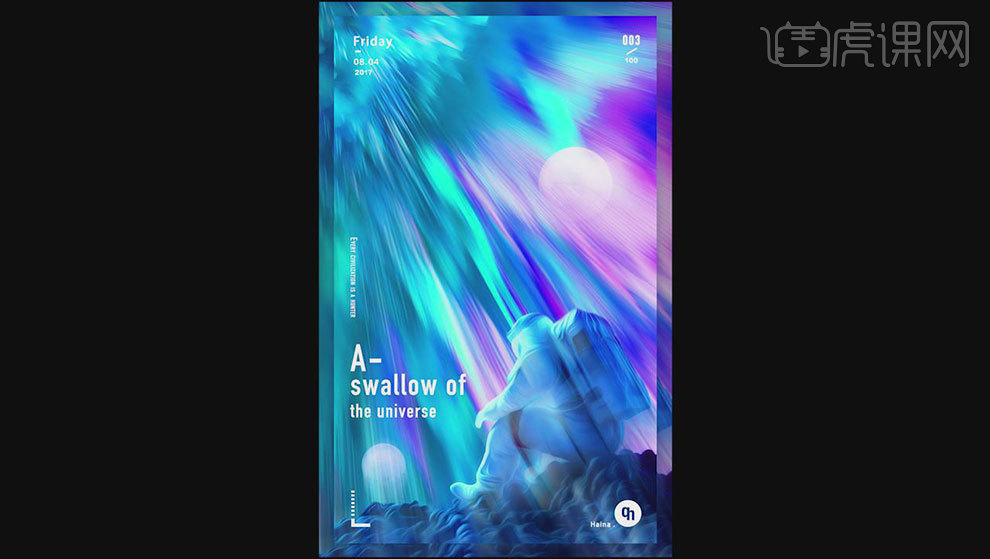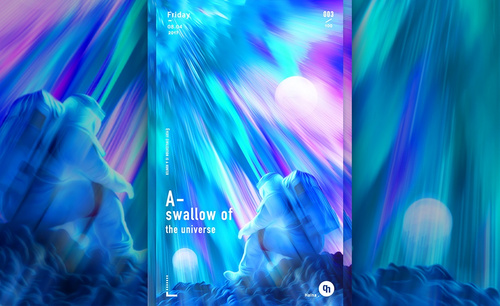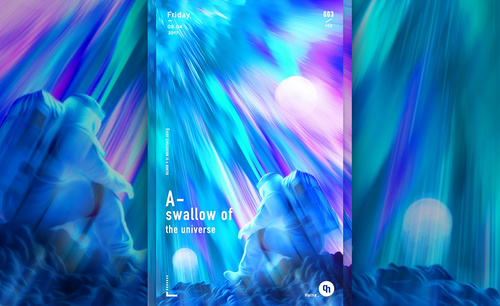怎样用PS对极光宇宙进行科幻场景
发布时间:暂无
1.打开【Ps】,新建【画布】,拖入【图像素材】,旋转放大图像。4.点击-【滤镜】-【风格化】-【凸出】,调整数值。再点击-【滤镜】-【风格化】-【油画】,调整数值。
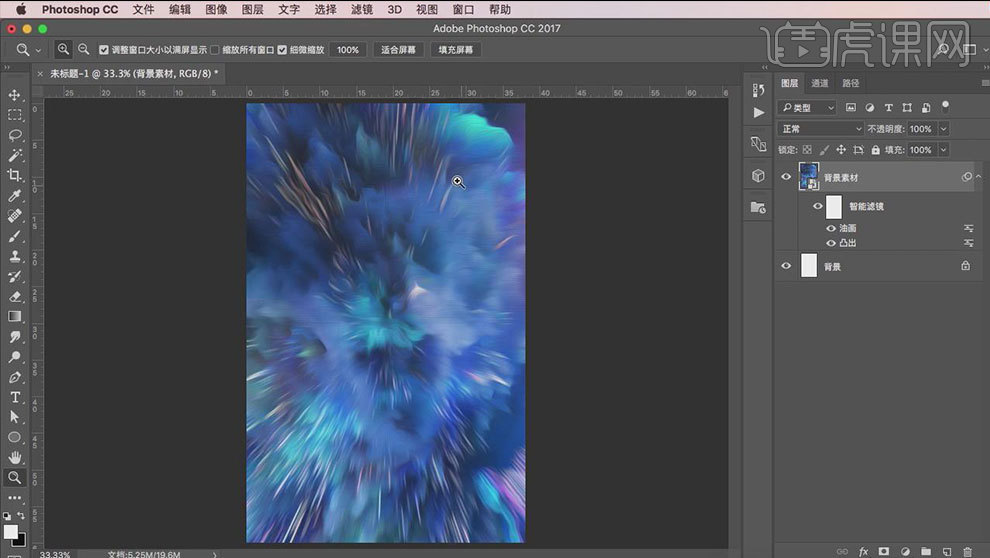
2.在选择-【滤镜】-【扭曲】-【挤压】,增加【数量】。【Ctrl+T】放大图像。调整位置。【Ctrl+U】色相,调整色相和饱和度。再次调整图像的色相和饱和度。
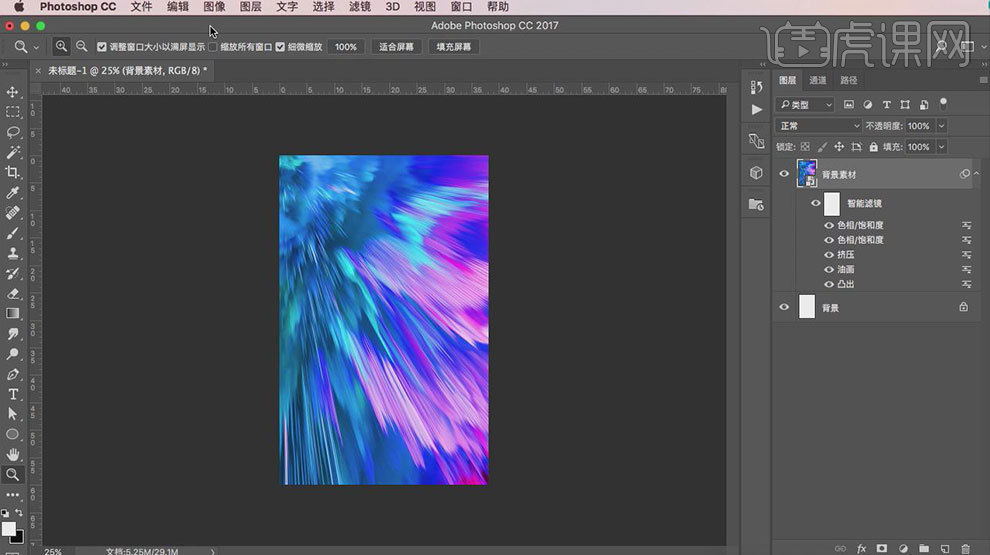
3.选择-【图像】-【调整】-【亮度/对比度】,提亮画面。选择背景图层,右键选择【转化为智能对象】。调整大小和位置。
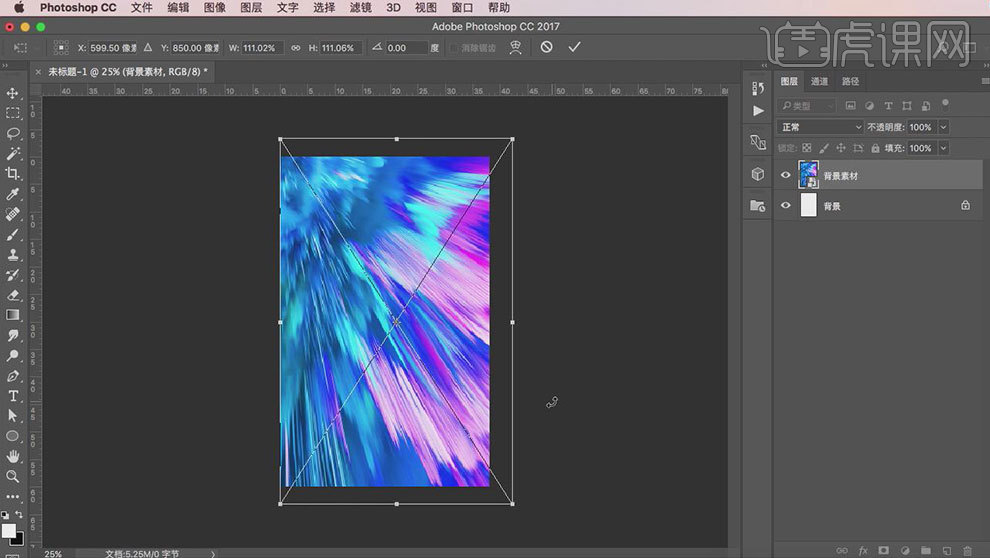
4.【Ctrl+J】复制图层,点击-【滤镜】-【模糊】-【动感模糊】,调整角度,拉大距离。降低不透明度。添加【图层蒙版】,用【画笔工具】擦除不需要的部分。
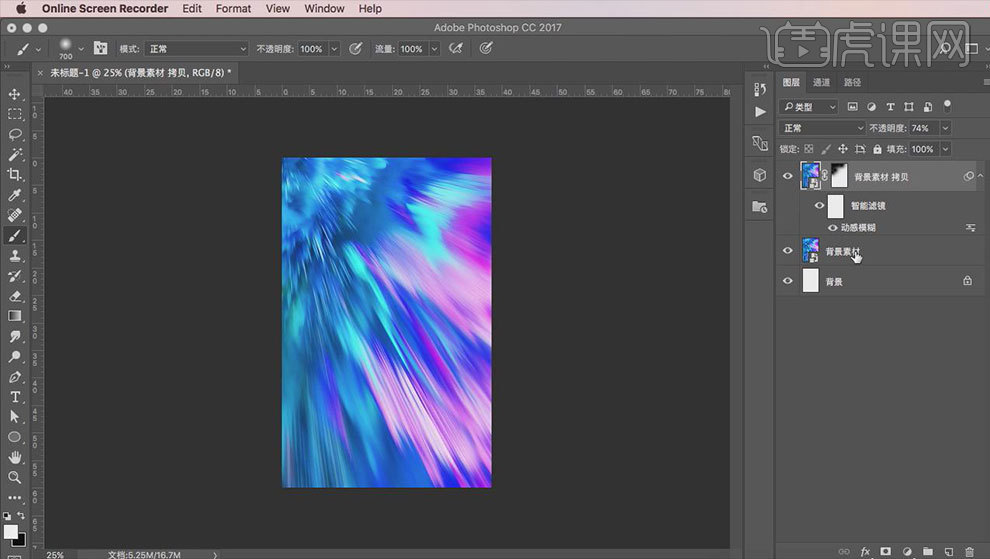
5.拖入【宇航员素材】,调整位置。【Ctrl+B】色彩平衡,调整色调为蓝色。点击-【滤镜】-【风格化】-【油画】,调整数值。复制宇航员图层,【Ctrl+U】色相,调整色调为粉色,添加【蒙版】,用【画笔】擦除不需要的部分。降低不透明度。

6.再次复制宇航员图层,置于顶层。选择【动感模糊】,拉大距离。降低不透明度,调整位置。再复制2层,调整位置和角度。添加【蒙版】,擦除重叠区域,降低不透明度。
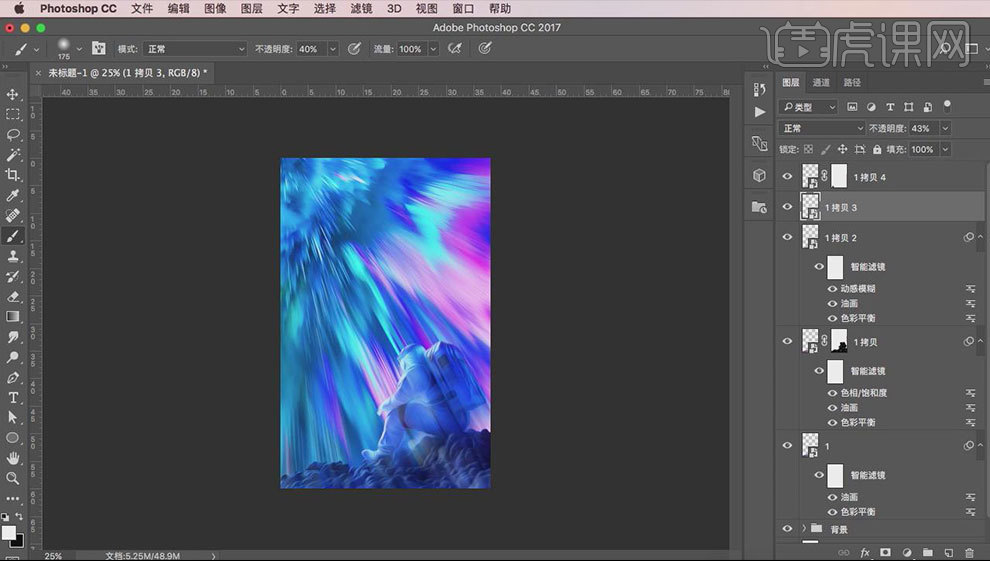
7.拖入【星球素材】,模式为【滤色】,调整位置。复制一层,做动感模糊。添加【蒙版】,用【画笔】将它与背景融合。再次拖入星球素材,调整大小与位置。模式为【滤色】。降低饱和度。同样的方法将它与背景融合。
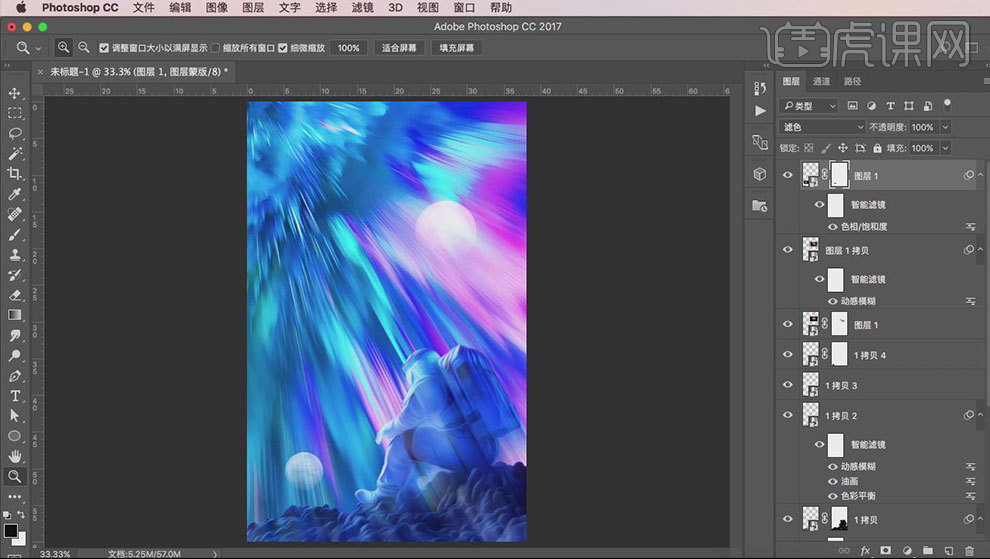
8.【Ctrl+Alt+Shift+E】盖印图层,调整【色相/饱和度】。保存。打开排版模板,进入【智能对象】,替换素材。调整大小。保存,底部也是同样的方式进行替换。双击投影,改变投影颜色为深蓝色。
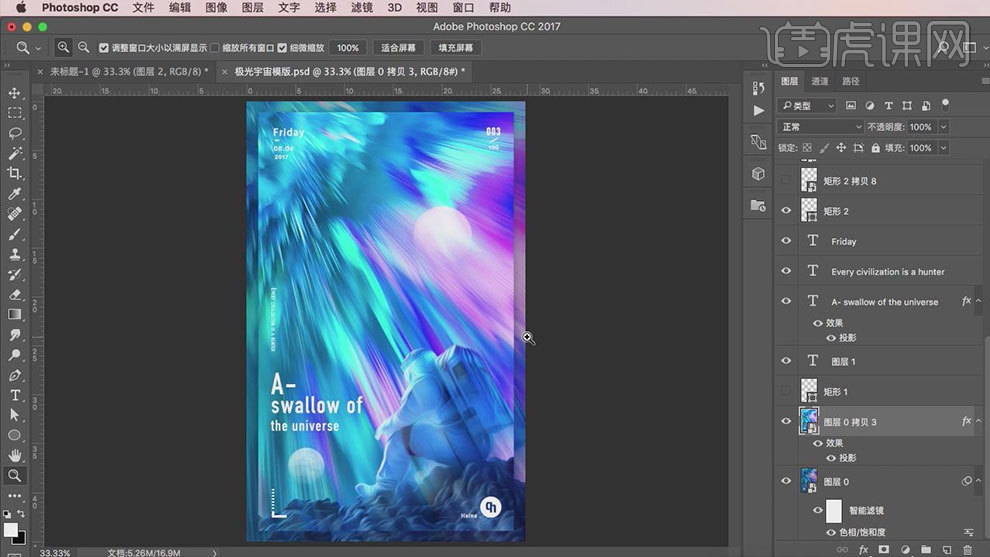
9. 最终效果如图示。